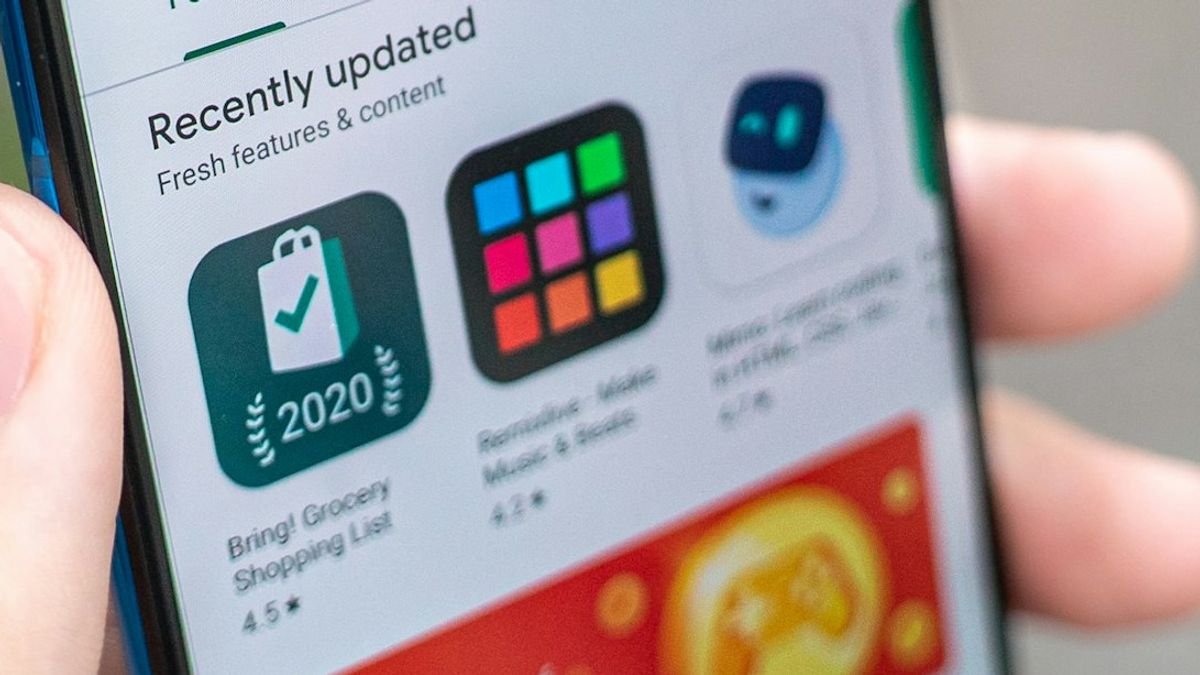Cara Pakai WiFi Direct di HP, Solusi Cerdas Kirim File Tanpa Kabel dan Internet
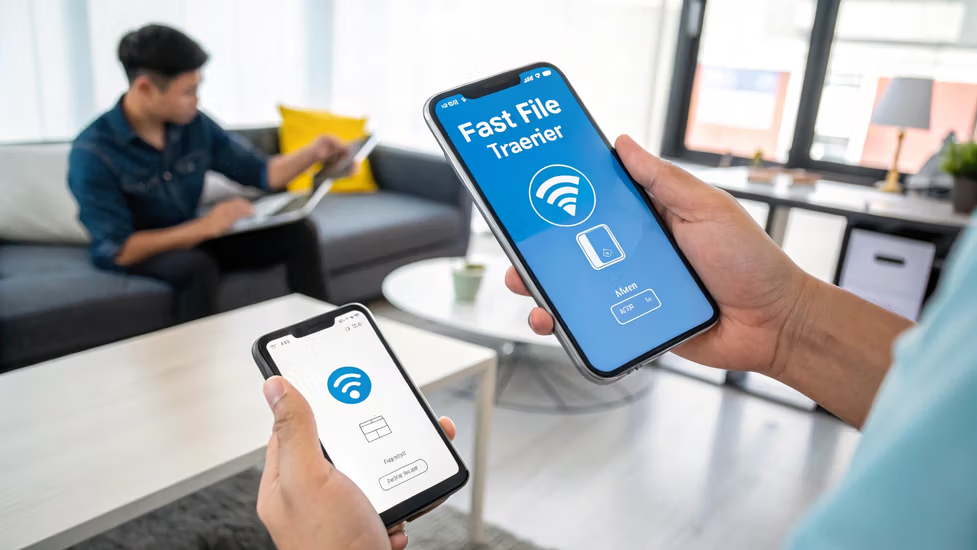
Pelitadigital – Dalam era digital saat ini, kebutuhan akan transfer file yang cepat dan praktis menjadi semakin penting. Salah satu fitur yang jarang diketahui namun sangat bermanfaat adalah WiFi Direct. Fitur ini memungkinkan pengguna untuk mengirim file antar perangkat tanpa koneksi internet ataupun kabel data, menjadikannya solusi ideal untuk berbagi data dalam berbagai situasi.
Berbeda dengan koneksi WiFi biasa yang menghubungkan perangkat ke internet melalui router, WiFi Direct menghubungkan dua perangkat secara langsung. Dengan begitu, pengguna bisa mengirim file besar seperti video, dokumen, dan foto dengan kecepatan tinggi.
Baca juga: Cara Mengatasi Wifi Tanda Seru di Android dan Laptop, Ini Solusinya
Apa Itu WiFi Direct dan Keunggulannya?
WiFi Direct merupakan teknologi yang memungkinkan dua perangkat saling terhubung tanpa perantara jaringan atau router. Fungsi ini mirip dengan Bluetooth, namun dengan kecepatan transfer data yang jauh lebih tinggi dan jangkauan sinyal yang lebih luas.
Beberapa keunggulan WiFi Direct antara lain:
- Transfer data berkecepatan tinggi,
- Tidak memerlukan kabel atau internet,
- Kompatibel dengan berbagai perangkat pintar seperti Smart TV, printer, dan kamera digital,
- Mudah digunakan dengan antarmuka bawaan pada sebagian besar ponsel Android.
Langkah Praktis Cara Pakai WiFi Direct di HP
Agar dapat menggunakan fitur ini secara maksimal, berikut adalah panduan lengkap penggunaan WiFi Direct pada smartphone Android:
1. Aktifkan Fitur WiFi Direct di Pengaturan
- Masuk ke menu Pengaturan (Settings) di HP Anda,
- Pilih menu WiFi, lalu aktifkan koneksi WiFi terlebih dahulu,
- Cari dan pilih opsi WiFi Direct pada bagian atas atau menu tambahan,
- Ponsel akan mulai memindai perangkat terdekat yang juga memiliki fitur WiFi Direct aktif.
Saat perangkat tujuan muncul di layar, ketuk nama perangkat tersebut untuk mulai melakukan koneksi. Biasanya, dalam hitungan detik, kedua perangkat akan terhubung otomatis tanpa memerlukan kode atau password tambahan.
2. Pilih dan Bagikan File
- Buka aplikasi Galeri atau Manajer File di ponsel,
- Pilih file yang ingin Anda kirim (foto, video, musik, dokumen, dll),
- Ketuk ikon Bagikan (Share), kemudian pilih opsi WiFi Direct,
- Pilih perangkat tujuan dari daftar yang muncul.
Kecepatan transfer file melalui WiFi Direct sangat unggul, bahkan file berukuran 1 GB bisa terkirim dalam waktu hanya beberapa menit, tergantung perangkat dan lingkungan jaringan.
3. Transfer Berjalan Otomatis
Setelah memilih perangkat penerima, sistem akan secara otomatis mengirim file ke perangkat tujuan. Penerima akan mendapat notifikasi untuk menerima file. Proses ini tidak memerlukan aplikasi pihak ketiga, sehingga bisa dilakukan langsung melalui sistem bawaan ponsel.
4. Menghubungkan ke Perangkat Lain
Selain transfer file antar ponsel, WiFi Direct juga bisa digunakan untuk:
- Menampilkan layar ponsel ke Smart TV,
- Mencetak dokumen langsung dari HP ke printer yang mendukung,
- Mengakses dan transfer file ke laptop atau kamera digital.
Langkah penggunaannya relatif sama: aktifkan WiFi Direct di kedua perangkat, lalu sambungkan dan gunakan fitur sesuai perangkat tujuan.
Contoh Penggunaan WiFi Direct dalam Aktivitas Sehari-hari
- Mengirim video presentasi dari ponsel ke laptop rekan kerja tanpa USB,
- Memutar film dari ponsel ke Smart TV saat tidak ada koneksi internet,
- Mencetak laporan kerja langsung dari HP ke printer tanpa komputer,
- Berbagi foto liburan dengan teman dalam jumlah besar dalam hitungan menit.
Kenapa WiFi Direct Jarang Digunakan?
Meskipun sangat praktis, kurangnya pemahaman dan promosi dari produsen ponsel membuat fitur ini kurang dikenal luas. Selain itu, beberapa perangkat Android kelas bawah mungkin belum mendukung WiFi Direct atau menyembunyikannya di menu yang tidak intuitif.
Perangkat Apa Saja yang Mendukung WiFi Direct?
Sebagian besar smartphone Android kelas menengah ke atas dari merek seperti Samsung, Sony, Xiaomi, Oppo, Vivo, dan Huawei sudah mendukung fitur ini. Pengguna dapat mengecek melalui pengaturan WiFi atau menggunakan bantuan aplikasi pihak ketiga untuk memverifikasi ketersediaannya.
Tips Tambahan Penggunaan WiFi Direct
- Pastikan kedua perangkat tidak sedang terhubung ke jaringan WiFi lain saat mengaktifkan WiFi Direct,
- Jaga jarak perangkat dalam radius maksimal 10 meter untuk koneksi optimal,
- Jika proses pengiriman gagal, coba restart koneksi atau perangkat, lalu sambungkan ulang,
- Gunakan file manager bawaan atau aplikasi galeri untuk memilih dan mengirim file.
WiFi Direct merupakan fitur tersembunyi namun sangat bermanfaat dalam aktivitas digital sehari-hari. Dengan cara pakai yang mudah dan dukungan luas terhadap berbagai jenis file, fitur ini ideal untuk Anda yang sering berbagi data tanpa bergantung pada koneksi internet atau kabel data.
Sebagai pengguna ponsel pintar, tidak ada salahnya mulai mengeksplorasi WiFi Direct untuk meningkatkan efisiensi dan produktivitas. Baik untuk keperluan pekerjaan, pendidikan, maupun hiburan, WiFi Direct bisa menjadi solusi transfer data cepat, praktis, dan modern di era digital.